
جدول المحتويات:
- مؤلف John Day [email protected].
- Public 2024-01-30 07:38.
- آخر تعديل 2025-01-23 12:53.
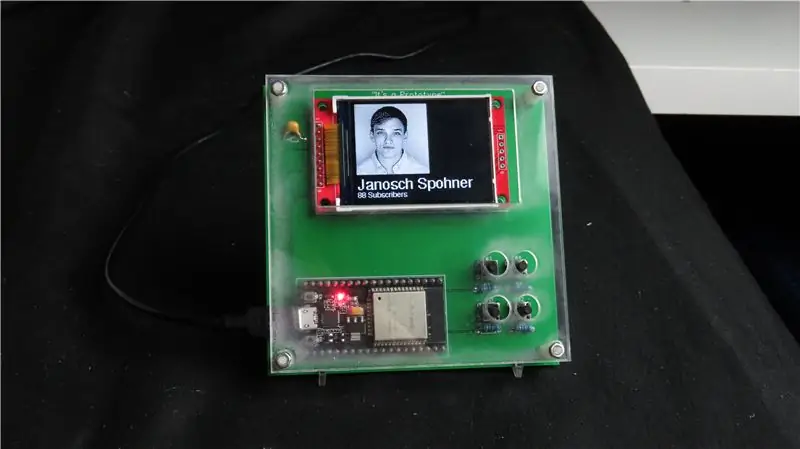



جهاز سطح المكتب هو مساعد سطح مكتب شخصي صغير يمكنه عرض معلومات متنوعة تم تنزيلها من الإنترنت. تم تصميم هذا الجهاز وصنعه من قبلي لفئة CRT 420 - فئة المواضيع الخاصة في Berry College والتي يقودها المدرب Zane Cochran.
سوف يدخل هذا الدليل في التفاصيل حول كيفية إنشاء جهازك الخاص على غرار هذا الجهاز. في الفيديو الذي قمت بربطه ، تظهر الخطوات الأكثر جاذبية بالإضافة إلى بعض التعليقات من الدرجة الأولى مني عملية إنشاء الجهاز. أنا جديد نسبيًا على YouTube ولكني أحاول إنشاء بعض المحتوى المثير للاهتمام حول DIY / auto ، لذا لا تتردد في التحقق من ذلك وإخباري بما تعتقد أنه يمكنني تحسينه! أيضًا إذا كنت تريد التحقق من بعض Instructables الأخرى الخاصة بي ، فيمكنك القيام بذلك عن طريق النقر فوق ملف التعريف الخاص بي.
فيما يلي العناصر والبرامج المستخدمة لإنشاء جهاز سطح المكتب (روابط Amazon هي روابط تابعة تدعمني عند شراء العناصر من خلالها ، دون أي تكلفة إضافية عليك)
مثل SlouchyBoard (https://www.instructables.com/id/SlouchyBoard-an-A…) ، بدأنا من خلال Breadboarding هذه الدائرة للتأكد من أن كل شيء يعمل قبل أن نلحمه في لوحة الدوائر المطبوعة (PCB). هذه هي مكونات اللوح التي استخدمتها للتأكد من أن كل شيء يعمل.
11 دولارًا ESP32:
USB ميكرو 7 دولارات:
شاشة 17 دولارًا (HiLetgo 2.2 بوصة عرض 240x320):
6.50 دولارات من أسلاك التوصيل:
(غير مطلوب ، لكننا استخدمنا 10microFahrad Capacitor لجعل الشاشة تعمل بشكل أفضل)
طقم مكثف 15.50 دولارًا:
مقاومات 10 كيلو أوم (إذا كنت قد اشتريت مجموعة Arduino ، فمن المحتمل أن تكون لديك بالفعل)
طقم المقاوم 9 دولارات:
الأزرار (مرة أخرى ، من المحتمل أن يكون لديك بعض الأزرار ، فقط تأكد من أن لوحة الدوائر المطبوعة بها الزر الصحيح!):
طقم أزرار 17 دولارًا (في حال كنت تريد بعض خيارات الأزرار الأخرى):
أكريليك 10 دولارات (استخدمت بعض الأكريليك 1/16 بوصة لصنع حامل ، ومع ذلك ، يمكن استخدام أي شيء):
12 دولارًا براغي فاصل (تُستخدم لربط اللوحة بالعلبة):
كنت أرغب في الأصل في طباعة حافظة ثلاثية الأبعاد ولكن انتهى الوقت بالنفاد. في المعمل ، نستخدم طابعات XYZ ثلاثية الأبعاد التي تعد طابعة بداية جيدة:
بعد اختبار جميع المكونات وإجراء بعض اختبارات البرمجة الأساسية ، انتقلنا إلى EasyEDA (https://easyeda.com/) لإنشاء لوحة PCB المخصصة. بمجرد الانتهاء من ذلك ، نقلنا جميع هذه المكونات إلى PCB وقمنا بلحامها في مكانها. ستدخل الخطوات التالية في التفاصيل الخاصة بالبناء.
يعتمد السعر الإجمالي لهذا المشروع كثيرًا على ما تقرر صنعه لنفسك ، والمكونات التي لديك بالفعل و / أو اخترت استخدامها.
الخطوة 1: اللوح
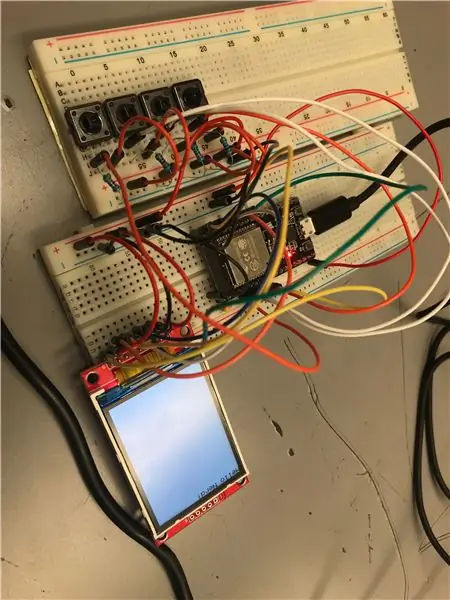
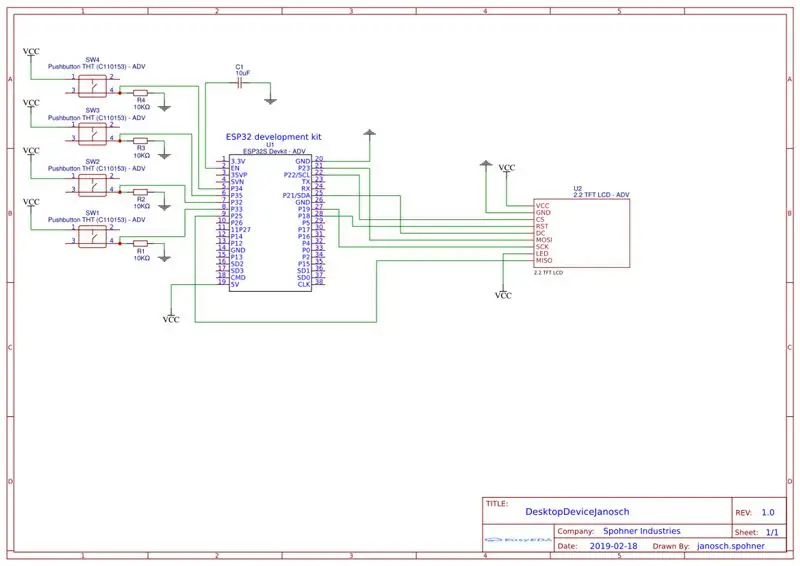
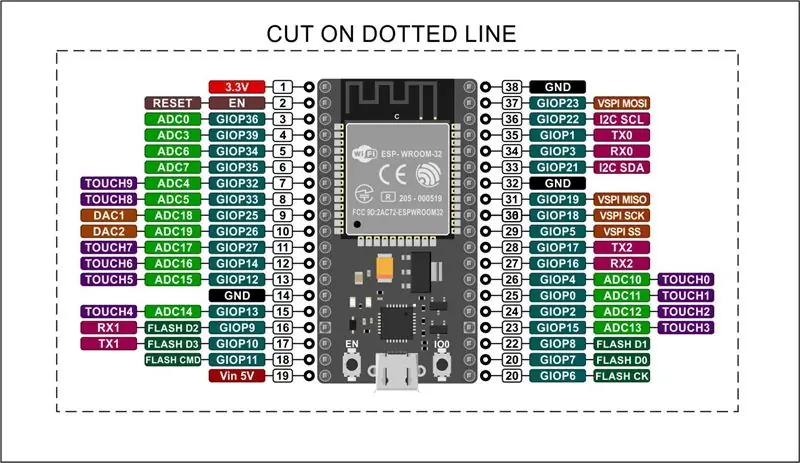
للبدء ، تريد أن تبدأ بتوصيل جميع مكوناتك في لوح التجارب وفقًا لمخطط الدائرة كما هو موضح. يجب عليك توصيل الشاشة تمامًا كما هو موضح في التخطيطي حيث تعمل هذه الدبابيس مع مكتبة الشاشة ، ومع ذلك ، فإن الأزرار لا تهم كثيرًا ويمكنك فعل ما تريد. ليس عليك استخدام 4 أزرار أو أي أزرار على الإطلاق ، يمكنك استخدام عصا التحكم إذا كنت تريد ذلك حقًا. فيما يلي الدبابيس التي استخدمتها. لاحظ أن هذه هي المسامير المستخدمة في البرمجة وليست المسامير المادية. على سبيل المثال ، يتم توصيل دبوس CS بالدبوس 22 ، وهو في الواقع الدبوس الثالث من أعلى اليمين عند مشاهدته من التخطيطي. هناك عدد قليل من الإصدارات المختلفة من ESP-32 ، لذا قد لا تكون بعض المسامير متطابقة تمامًا كما هو موضح في هذا المشروع. إذا كان ملفك مختلفًا ، فحاول العثور على مخطط pinout لإصدارك.
دبابيس الشاشة --------- دبابيس ESP-32
CS -------------------- 22
العاصمة -------------------- 21
موسي ----------------- 23
CLK ------------------- 19
RST ------------------- 18
MISO ---------------- 25
تأكد من أن لديك هذه الأشياء الصحيحة وأنك تقوم بتوصيل دبابيس VCC والأرضية على الشاشة
الزر 1 ------------ 35
الزر 2 ------------ 34
الزر 3 ------------ 33
زر 4 ------------ 32
يتم توصيل مكثف 10 فائق التوهج بمسمار EN في ESP-32 ويذهب إلى الأرض. لا يهم اتجاه المكثف.
آخر شيء هو التأكد من أن دبوس Esp-32's 5v ودبوس GND متصلان بـ VCC و GND على التوالي. بعد ذلك ، يجب أن تكون قادرًا على توصيل كبل البيانات بجهاز ESP-32 ويجب أن يتم تشغيل الشاشة وتصبح بيضاء.
الخطوة الثانية: اختبارات البرنامج الأساسية
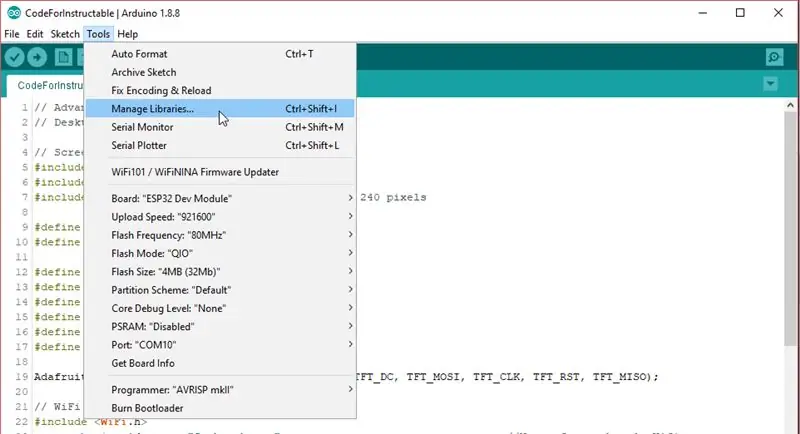
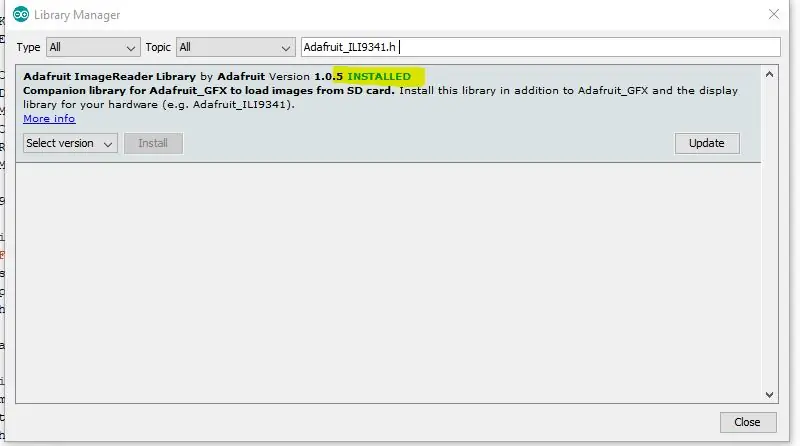
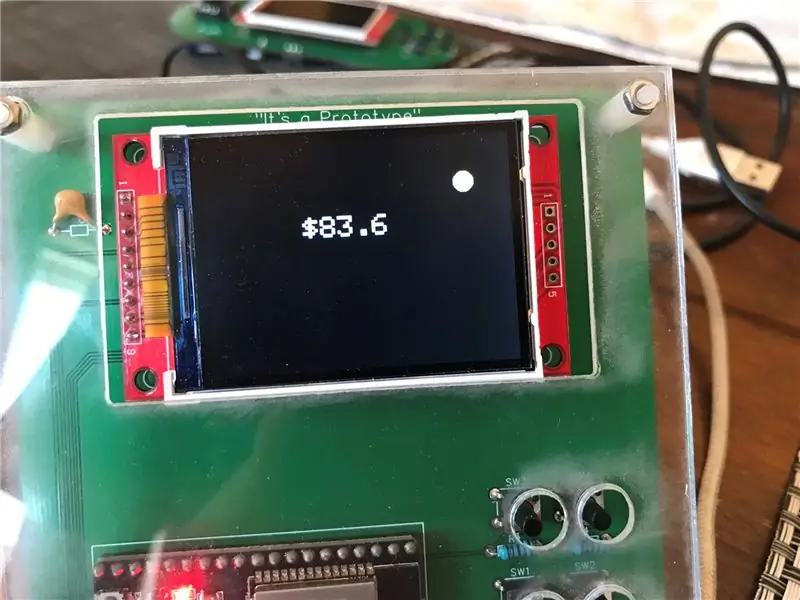
سأقوم بإرفاق بعض التعليمات البرمجية المبدئية التي ستساعدك على اختبار المكونات الخاصة بك وسحب البيانات من واجهة برمجة التطبيقات. هناك 5 مكتبات ستحتاج للمضي قدمًا وتنزيلها داخل Arduino. تلك المكتبات
واي فاي
HTTPClient.h
SPI.h
Adafruit_GFX.h
Adafruit_ILI9341.h (ILI9341 هي هذه الشاشة المحددة ، هذه هي المكتبة لتلك الشاشة)
لإضافة مكتبة في Arduino ، انتقل إلى Tools> Manage Libraries ثم ابحث عن المكتبات الثلاث المذكورة أعلاه.
يجب أن يُظهر رمز البدء الذي أرفقته دائرة صغيرة يتم رسمها لكل زر يتم الضغط عليه. ويجب رسم سعر سهم Nike في مكان ما في منتصف الشاشة. عند الضغط على زر مختلف ، يجب أن تظهر دائرة جديدة.
إذا نجح كل هذا ، فأنت تعلم أن مكوناتك تعمل كما ينبغي.
الخطوة 3: EasyEDA - تخطيطي
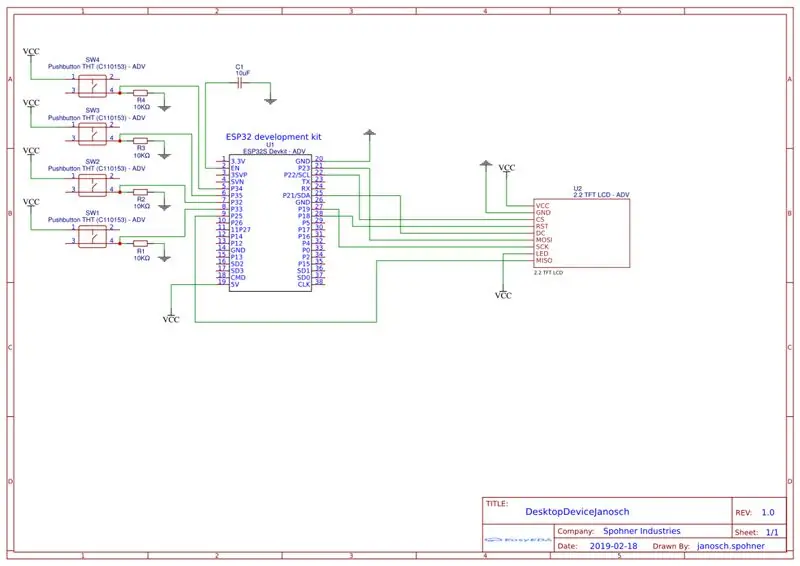
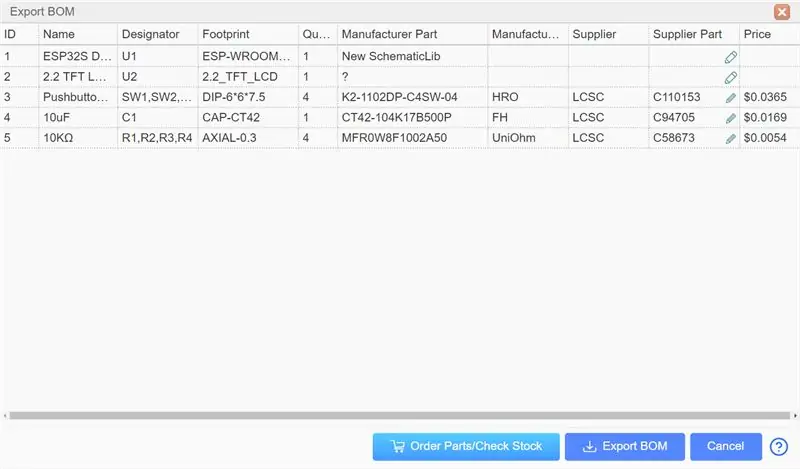
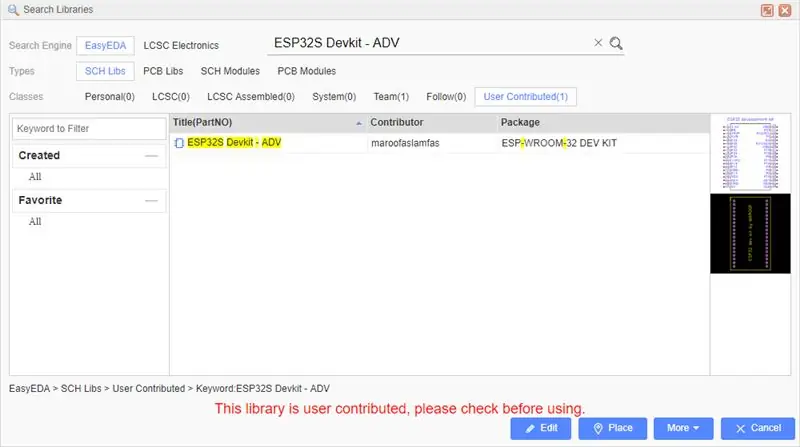
حصلت على https://easyeda.com/ لإنشاء حساب مجاني والقيام بكل ذلك الهائل الجامبو.
عندما تقوم بإعداد EasyEDA ، ابدأ بإنشاء مشروع جديد وقم بعمل تخطيطي جديد. تريد التأكد من وضع جميع الأجزاء وتوصيلها كما أوضحت في التخطيطي إلا إذا كنت تريد أن تجعل أجزاءك مختلفة بطريقة ما. على الجانب الأيسر ، يمكنك البحث في المكتبات المختلفة عن الأجزاء المطلوبة ثم وضعها في التخطيطي.
إذا كنت تبحث عن المصطلحات التالية ، فيجب أن تكون قادرًا على العثور على جميع المكونات. هذه هي جميع العناصر من صورة قائمة الأجزاء ، لكنني سأمضي قدمًا وأكتبها أدناه حتى تتمكن من نسخها ولصقها فقط إذا أردت.
ESP32S Devkit - ADV (انتقل إلى "المكتبات" على اليسار وانتقل إلى البحث ضمن مساهمة المستخدم)
2.2 TFT LCD - ADV (انتقل إلى "المكتبات" على اليسار وانتقل إلى البحث أسفل مساهمة المستخدم)
C110153 (انتقل إلى "المكتبات" على اليسار وانتقل للبحث ضمن LCSC)
C94705 (انتقل إلى "المكتبات" على اليسار وانتقل للبحث ضمن LCSC)
C58673 (انتقل إلى "المكتبات" على اليسار وانتقل للبحث ضمن LCSC)
بمجرد وضع جميع المكونات ، قم بتوصيلها بالمسامير الصحيحة بالإضافة إلى توصيلات GDN و VCC. يمكنك توصيلهم باستخدام أداة الأسلاك ووضع رموز GND و VCC. ثم بمجرد توصيل جميع الأسلاك بشكل صحيح ، يمكنك النقر فوق زر التحويل إلى ثنائي الفينيل متعدد الكلور.
الخطوة 4: EasyEDA - تصميم ثنائي الفينيل متعدد الكلور
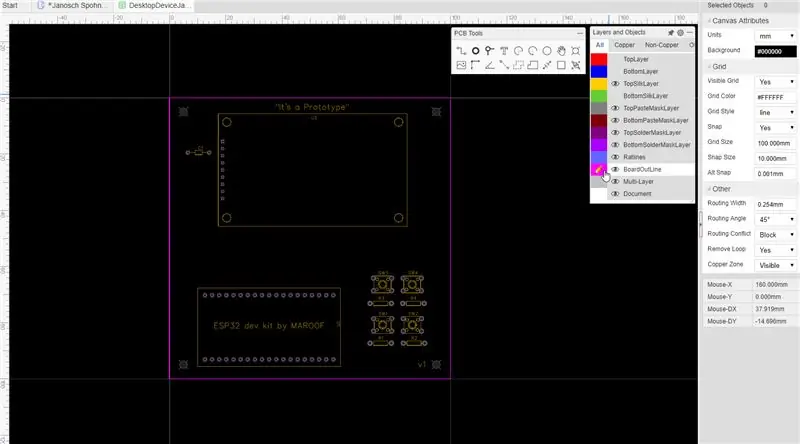
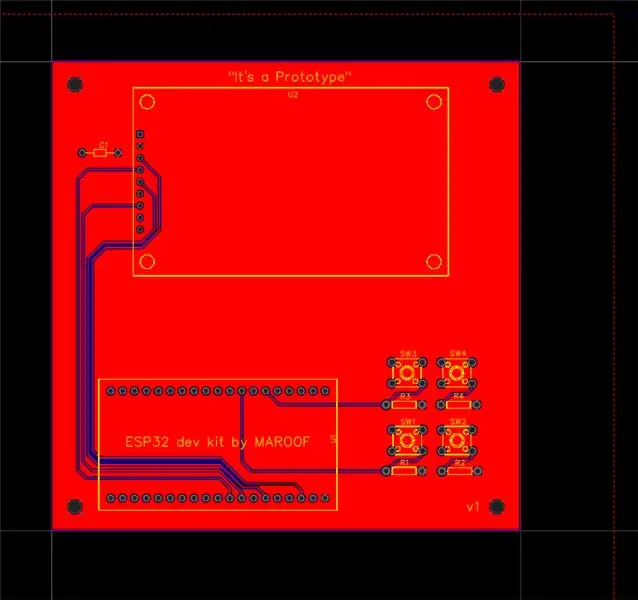
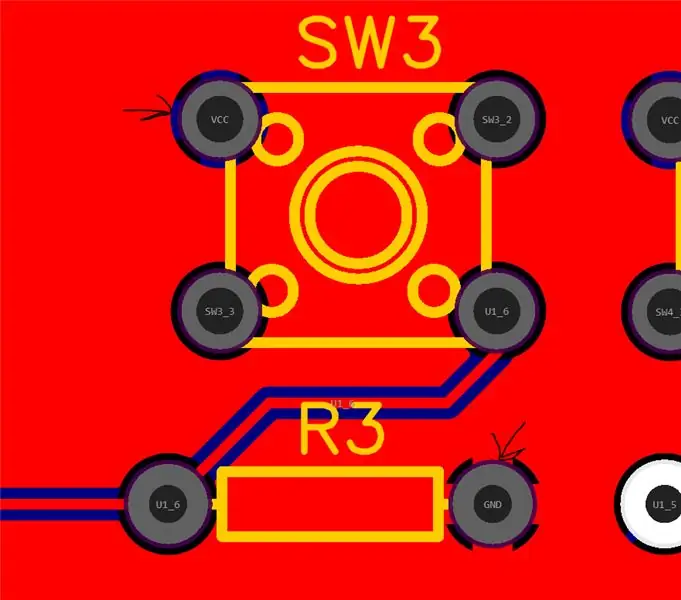
عندما تبدأ في بيئة PCB ، سترى مجموعة من الطبقات والأرقام على اليمين. قم بتغيير الوحدات الخاصة بك إلى ملليمترات أو أي شيء تريد استخدامه وتغيير حجم الخاطف (حجم الخاطف هو أساسًا في الفاصل الزمني الذي يمكنك وضع الأشياء فيه على الشبكة) إلى شيء مناسب. لقد صنعت 10 مم منذ أن أردت أن يكون مخطط لوحي 100 مم × 100 مم ولكن بعد ذلك غيرته إلى 0.01 مم بمجرد أن بدأت في وضع المكونات الخاصة بي.
ابدأ بتحرير طبقة مخطط اللوحة (انقر فوق اللون ويجب أن يظهر قلم رصاص) ثم ارسم مخطط اللوحة ، في حالتي ، كان لوحتي 100 مم × 100 مم. بمجرد الانتهاء من ذلك ، قم بتحرير الطبقة العليا وابدأ في وضع المكونات على السبورة بالطريقة التي تريدها عن طريق سحبها إلى المخطط التفصيلي.
ثم بمجرد وضع المكونات ، قم بتوصيل جميع الخطوط الزرقاء بأداة الأسلاك ، ما لم تكن متصلة بـ GND أو VCC. تتصل اتصالات GND و VCC مباشرة باللوحة ولا تحتاج إلى عزلها عبر الأسلاك. بمجرد توصيل جميع التوصيلات غير VCC و GND معًا ، يمكنك استخدام أداة منطقة النحاس لإجراء التوصيلات الأخيرة. افعل ذلك مرة واحدة على الطبقة العليا ومرة واحدة على الطبقة السفلية. تأكد من تغيير إحدى المناطق النحاسية إلى VCC في علامة تبويب الخصائص ، وعادة ما أقوم بعمل الطبقة العليا GND والطبقة السفلية VCC.
بمجرد الانتهاء من ذلك ، يجب أن تبدو اللوحة مكتملة ويمكنك التكبير لترى مكان اتصال GND باللوحة. في هذه المرحلة ، تريد التحقق من أخطاء DRC عن طريق تحديث أخطاء DRC ضمن علامة التبويب Design Manager في أقصى اليسار. إذا لم تكن هناك أخطاء ، فأنت على ما يرام وطلب اللوحة الخاصة بك. لطلب اللوحة الخاصة بك ، انقر فوق الزر الموجود في الشريط العلوي مع سهم مواجه لليمين والسهم G لتصدير ملف Gerber الخاص بك. سينقلك هذا مباشرة إلى المكان الذي تشتري منه الألواح ، وهناك الكثير من الخيارات للألوان والتشطيبات المختلفة التي ستؤثر على سعر اللوحة ، بالنسبة لسمك PCB ، أعتقد أن 1.6 هو ما نفعله عادةً.
إذا كنت تريد التحقق مرة أخرى من ملاءمة مكوناتك ، فيمكنك تصدير صورة-p.webp
الخطوة 5: اللحام



يعد لحام جميع مكوناتك في اللوحة أمرًا مرضيًا ومفيدًا للغاية عندما يكون كل شيء في مكانه. يمكن رؤية عملية اللحام بأكملها في الفيديو الذي صنعته.
محطات اللحام التي نستخدمها في المختبر هي: https://amzn.to/2K5c6EX وهذه هي يد المساعدة التي نستخدمها: https://amzn.to/2JC1IpP. الآن بعد أن تخرجت ولم يعد بإمكاني الوصول إليها مباشرة ، سأشتري بعضها لنفسي بمجرد أن أحصل على مكاني الخاص.
الخطوة السادسة: المزيد من البرمجة

لا أشعر بالراحة عند إعطاء كل الكود الخاص بي كما تم القيام به لمهمة مدرسية ويجب أن تحاول أن تكون مبدعًا مع جهازك الخاص وأن تجعله يفعل ما تهتم به.
للمساعدة في برمجة الشاشة ، آمل أن يكون رمز البداية الخاص بي مفيدًا ولكن هذا أيضًا مورد رائع:
لمزيد من الاستخدامات مع ESP32 ، وجدت مدونة رائعة تنشر أشياء باستمرار (حيث اكتشفت كيفية الوصول مباشرة إلى الإنترنت باستخدام ESP32 بدلاً من استخدام خادم كما فعلنا في المدرسة): https:// techtutorialsx.com / الفئة / esp32 /
هذا هو الرابط الخاص بواجهة برمجة تطبيقات أسعار الأسهم ، للحصول على أسهم مختلفة فقط استبدل "NKE" بأسهم أخرى مثل "AMZN" أو "AAPL":
هناك العديد من واجهات برمجة التطبيقات API ، ومع ذلك ، يطلب منك البعض إنشاء حسابات مثل OpenWeather API.
الخطوة 7: اذهب للاشتراك في قناة يوتيوب الخاصة بي
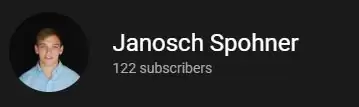
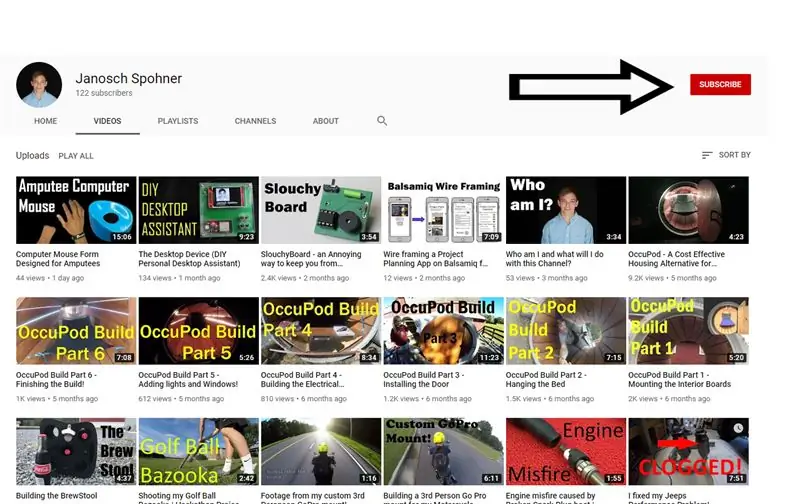
إذا كنت تعتقد أن هذه التعليمات مثيرة للاهتمام ، فلا تتردد في الاطلاع على الفيديو الذي قمت بإنشائه حول مساعد سطح المكتب وبعض مقاطع الفيديو الأخرى الخاصة بالمشروع.
أحاول توصيل قناتي إلى 1000 مشترك حتى أتمكن من البدء في تحقيق الدخل من قناتي من أجل تمويل المشاريع المستقبلية الأكثر طموحًا وتكلفة. لا يزال لدي مشروعان مدرسيان من هذا الفصل الدراسي سأشاركهما ، وبعد ذلك سأبدأ في الدخول في أشياء جديدة. تتضمن هذه المشاريع جهازًا يسمح للجنود بتتبع عدد الرصاصات المتبقية في مجلاتهم ، ولوحة ألعاب على غرار Gameboy تعمل بالكامل من Teensy وزر PCB على YouTube يحتوي على الكثير من مصابيح LED لعرض تأثيرات مختلفة. إذا كان هذا الصوت مثيرًا للاهتمام ، فيرجى التفكير في الاشتراك في قناتي على YouTube أو هنا في ملفي الشخصي القابل للتوجيه.
أيضًا إذا كنت ترغب في أن أقوم بعمل تعليمي مخصص لـ EasyEDA ، فيمكنني القيام بذلك وإنشاء مقطع فيديو كامل عليه. أعلم أنه قد يكون مربكًا جدًا عندما تبدأ به لأول مرة ، فأنا أحاول أن أكون دقيقًا ولكنه صعب عندما يكون كل ما لدي هو بضع صور ونص. اترك تعليقًا هنا أو على قناتي على YouTube حتى أعرف!
رابط إلى قناتي:
شكرا!
موصى به:
جهاز كمبيوتر سطح المكتب Raspberry Pi PC-PSU مع قرص صلب ومروحة و PSU ومفتاح تشغيل وإيقاف: 6 خطوات

جهاز كمبيوتر سطح المكتب Raspberry Pi PC-PSU مع قرص صلب ومروحة و PSU ومفتاح On-Off: سبتمبر 2020: تم بناء Raspberry Pi ثانٍ داخل علبة إمداد طاقة للكمبيوتر الشخصي تم إعادة تصميمها. يستخدم هذا مروحة في الأعلى - وبالتالي يختلف ترتيب المكونات داخل علبة PC-PSU. تعديل (64 × 48 بكسل) ، إعلان
مروحة مكتب أكريليك (قابلة للتخصيص): 3 خطوات

مروحة مكتب أكريليك (قابلة للتخصيص): إليك مروحة مكتب صغيرة أنيقة لأولئك الذين لديهم مساحة مكتبية ضيقة في المنزل ويحتاجون إلى بعض الهواء النقي لإبقائهم مستمرين. إنه صغير الحجم وقابل للتخصيص ويعمل عن طريق USB ، لذلك لا تحتاج إلى بطاريات ، ولا يكاد يأخذ أي شحن من جهاز الكمبيوتر الخاص بك ويبقى
سطح المكتب أحمق يلوح بذراع قابل للنفخ رجل أنبوب مضرب: 4 خطوات (مع صور)

سطح المكتب Wacky Waving نفخ الذراع Flailing Tube Man: كنت أرغب دائمًا في بناء سطح مكتب - بحجم & quot؛ Wacky Waving نفخ ذراع Flailing Tube Man & quot؛ ، المعروف أيضًا باسم Tube man ، المعروف أيضًا باسم Skydancer ، Air Dancer … بدأ هذا المشروع مرة أخرى في عام 2013 ، قدمت أول نموذج أولي أولي مصنوع بذكاء
Samytronix Pi: جهاز كمبيوتر سطح المكتب Raspberry Pi DIY (مع GPIO يمكن الوصول إليه): 13 خطوة (بالصور)

Samytronix Pi: جهاز كمبيوتر سطح المكتب Raspberry Pi DIY (مع GPIO يمكن الوصول إليه): في هذا المشروع ، سنصنع كمبيوتر سطح المكتب Raspberry Pi الذي أسميه Samytronix Pi. يتكون جهاز الكمبيوتر المكتبي هذا في الغالب من لوح أكريليك مقطوع بالليزر 3 مم. تم تجهيز Samytronix Pi بشاشة عالية الدقة ومكبرات الصوت والأهم من ذلك
مراقبة درجة حرارة غرفة المنزل / المكتب على سطح المكتب: 4 خطوات

مراقبة درجة حرارة غرفة المنزل / المكتب على سطح المكتب الخاص بك: لمراقبة الغرف أو المكاتب أو أي مكان يمكننا فيه استخدام هذا المشروع وهذا يظهر مع العديد من التفاصيل مثل الرسم البياني ودرجة الحرارة في الوقت الفعلي وغير ذلك الكثير. نحن نستخدم: https://thingsio.ai/ أولاً وقبل كل شيء ، علينا إنشاء حساب على منصة إنترنت الأشياء هذه ،
